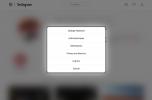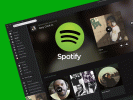Hiçbir mobil işletim sistemi mükemmel değildir. Apple piyasaya çıktığında iOS 13 2019'da - fazlasıyla tantanalı - coşku yoğundu ancak kısa sürdü, çünkü yazılım bir dizi sorun ve stabilite sorunu yaşıyordu. İlk sürümde çok sayıda hata yaşandı; o kadar çok ki Apple, en kötü sorunların üstesinden gelmek için iOS 13.1'e planlanandan bir hafta önce hızlı bir şekilde beta yükseltmesi yayınladı.
İçindekiler
- iOS 13.7'deki yenilikler
- 13.6.1'deki yenilikler
- iOS 13.6'daki yenilikler
- Yeni iOS 13.6 sorunları
- Önceki güncellemeler ve sorunlar
- iOS 13.5.1'deki yenilikler
- iOS 13.5'teki yenilikler
- Yeni iOS 13.5 sorunları
- iOS 13.4 ve 13.4.1'deki yenilikler
- iOS 13.3.1'deki yenilikler
- Yeni iOS 13.3.1 sorunları
- iOS 13.3'teki yenilikler
- Yeni iOS 13.3 sorunları
- Orijinal iOS 13 sorunları
Henüz atlamayı yapmadıysanız iOS 14, aşağıdaki sorunlardan bir veya daha fazlasıyla karşılaşmış olabilirsiniz. Bu hiçbir şekilde tam bir liste olmasa da, en yaygın iOS 13 sorunlarını ve yapabileceklerinizi burada bulabilirsiniz Bunları düzeltmek için Apple'ın 1 Eylül'de yayınladığı en son ve son sürüm olan 13.7 sürümünden başlayarak, 2020. Kullanıcıların işletim sisteminin her sürümünde bildirdiği en önemli sorunları ve bulduğumuz geçici çözümleri ele alıyoruz.
Profesyonel ipucu: Artık iOS 13 ile uğraşmayın. Şu anda iOS 13 kullanan ve en son iOS 13.7 sürümüyle ilgili sorun yaşayan herkes artık iOS 14'ü indir. İOS 13 çalıştıran herhangi bir iPhone, iPhone 6S ve daha yeni sürümlerden başlayarak iOS 14'ü de çalıştırabilir. İOS 14'e yükseltme yapmak, iOS 13 sorunlarınızın tamamını olmasa da çoğunu çözecektir. Apple'ın iOS 13.7'yi imzalamayı durdurduğunu, dolayısıyla iOS 14'ten iOS 13'e geri dönemeyeceğinizi unutmayın. Çoğu kullanıcı için bu bir sorun olmamalıdır.
daha fazla okuma
- En iyi iOS 13 ipuçları ve püf noktaları
- Fotoğraflar iPhone'dan bilgisayara nasıl aktarılır
- 11 gizli iOS 13 özelliği
iOS 13.7'deki yenilikler
Apple'ın Eylül ayının sonlarında yayınlanan iOS 13.7 güncellemesi küçük bir dönüm noktasıdır ancak iPhone'unuzun performansını etkileyebilir. Yeni Memoji çıkartmalarını ve Dosyalar uygulamasından iCloud Drive klasör paylaşımını başlatan iOS 13.7 güncellemesiyle ilgili birkaç sorun var. Ayrıca, COVID-19 salgınıyla mücadeleye yardımcı olmak için yeni isteğe bağlı Temas Bildirimleri Sistemini de içeriyor. iOS 13.7'yi yüklemek, bir uygulama indirmenize gerek kalmadan COVID-19 Temas Bildirimleri sistemine kaydolmanıza olanak tanır. Veriler yerel halk sağlığı departmanınızın desteğine bağlıdır. Artık iOS 13'ün önceki bir sürümüne geçemeyeceğiniz için iOS 13.7'yi yüklemek geri dönüşü olmayan bir noktadır.
En son sürüm, Grup FaceTime'a faydalı bir güncelleme getiriyor. Her FaceTime katılımcısı arayüzde bir kareyi işgal ederken, yazılım konuşmacının karesini büyütüyor ve diğer kareler arka planda kayboluyor. İOS 13.7'de herhangi bir güvenlik yaması bulunmamakla birlikte, iOS 13.6'yı atladıysanız veya hâlâ iOS'un daha eski bir sürümünü kullanıyorsanız, bu yükseltmeyle daha önce yayımlanan tüm güvenlik düzeltme eklerini alacaksınız.
Güncelleştirmenin indirilmesi ve kurulmasıyla ilgili sorunlar da dahil olmak üzere birkaç sorun hâlâ bildiriliyor. İOS 13.7 yüklemeniz takılıp kalırsa, donanım sıfırlaması sorunu çözecektir. Ayrıca arayüz gecikmesi ve AirPlay, CarPlay, Touch ID ve Face ID ile ilgili sorunlar, pil tüketimi, uygulamalar, HomePod, iMessage, Wi-Fi, Bluetooth, donmalar ve çökmelerle ilgili dağınık şikayetler de mevcut. Bununla birlikte, bu şimdiye kadarki en iyi, en kararlı iOS 13 sürümüdür ve herkesin bu sürüme geçmesi gerekir.
13.6.1'deki yenilikler
Görünüşe göre iOS 13, iOS 13.6 ve sonraki sürümlerde nihayet bir miktar istikrar yakaladı. Apple, iOS 13.6.1 ile kullanılabilir depolama alanı azaldığında gereksiz sistem veri dosyalarının otomatik olarak silinememesine ve Temas Bildirimlerinin devre dışı bırakılabilmesine neden olan bir sorunu düzeltti. Ayrıca, adı verilen bir termal yönetim sorununu da düzeltti. Yeşil Renk Tonu Hatası. Bu yeşil ekran tonunun donanım mı yoksa yazılım sorunu mu olduğu belli değildi. Apple her iki olasılığı da değerlendirdi ve şirket bunu kabul ederek iOS 13.6.1'deki renk tonu için bir yazılım düzeltmesi girişiminde bulundu. Apple ayrıca bu sorunu çözmek için bazı ekran değişikliklerini de onayladı, ancak ekran görüntüleri bunun bir yazılım olduğunu kuvvetle öne sürüyor temelli. Birkaç iPhone sahibi, iOS 13.6.1'e yükseltme yaptıktan sonra şarj etmede sorun yaşadığını bildirirken, özellikle CarPlay için Bluetooth ve Wi-Fi performansı sorunları düzeltildi.
iOS 13.6'daki yenilikler
Önceki güncellemelerden farklı olarak iOS 13.6, önceki sürümlerde bildirilen bazı bilinen sorunlara yönelik düzeltmelerin yanı sıra aslında yeni özellikler de sundu. İOS 13.6 ile güncellenmiş bir Sağlık uygulamasına sahip oldunuz; bu uygulama, ateş, titreme ve öksürük gibi durumları kaydetmenize olanak tanıyan ve daha sonra üçüncü taraf uygulamalara aktarılabilen Belirtiler adı verilen yeni bir kategori ekliyor. iOS 13.6'nın bir diğer önemli özelliği de Dijital Araba Anahtarları desteğidir; ancak bu destek iPhone XR, iPhone XS ve sonraki modellerle sınırlıdır. Bu özellik, arabanızın kilidini açmak için iPhone'unuzu kullanmanızı sağlar. Şu anda yalnızca en yeni BMW modelleriyle uyumludur ve daha fazla otomobil modelinin beklenmesi beklenmektedir. ABD'deki kullanıcılar ayrıca ses dinlemeye ve yerel haberleri okumaya yardımcı olmak için Apple News+'a da sahip oldu. Güncellemelerin otomatik olarak indirilmesi için yeni bir Wi-Fi tabanlı Otomatik Güncelleme seçeneği de mevcuttur.
Yeni iOS 13.6 sorunları
Sorun: Performans gecikmesi, çeşitli uygulama sorunları, pil tüketimi, Touch ID ve Face ID sorunları
iOS 13.6'ya kadar bile bazı kullanıcılar performans gecikmesi ve pil tüketimi gibi sorunlarla mücadele etmeye devam ediyordu. İşin iyi yanı, bu sorunların eskisinden çok daha az insanı etkilemesi ve bunların sistemik sorunlardan ziyade bireysel olabilmesidir. iOS 13.6'daki bazı kullanıcılar için hem Wi-Fi hem de mobil verilerle ilgili bağlantı sorunları hâlâ mevcut ve belirli bir çözüm önerilmiyor. Birkaç kullanıcı bu güncellemede Face ID ile ilgili sorunlar, özellikle de yüz maskesi takarken telefonlarının kilidini alamadıklarını bildirdi. Apple, maskeleri tanıyacak şekilde sistemi zaten yeniden etkinleştirmişti ancak bu hâlâ herkeste işe yaramıyordu. Belirli bir neden belirlenmemiş olmasına rağmen, pil tüketimi bazı kullanıcılar için aralıklı ve kalıcı bir sorun olmaya devam etmektedir.
Muhtemel çözümler:
iOS 13.6'yı rahatsız eden şey için belirli bir düzeltme olmasa da pil ömrünü artırmak ve uygulama sorunlarını önlemek için aşağıdakileri yaparak performansı artırabilirsiniz:
- Ayarları aç.
- Şuraya gidin: Genel bölüm.
- Musluk Arkaplanda uygulama yenile.
- Musluk Arkaplanda uygulama yenile Tekrar.
- Seç Kapalı seçenek.
Önceki güncellemeler ve sorunlar
iOS 13.5.1'deki yenilikler
Apple, iOS ve iPadOS 13.5.1'i, iOS ve iPadOS 13.5'in piyasaya sürülmesinden sadece bir hafta sonra, 1 Haziran'da piyasaya sürdü. COVID-19 Temas Bildirimi API'sini getiren güncellemeler, FaceTime değişiklikleri, maskeyle ilgili kilit açma güncellemeleri ve Daha. İOS 13.5.1 güncellemesi çıplak kemiklerdir. Yeni özellik yok, tek bir güvenlik güncellemesi yok ve hata düzeltmesi yok. Sorunlu 13.5 güncellemesiyle ilgili birkaç izole sorun devam ediyor. Bunlar arasında Face ID'deki aksaklıklar, duvar kağıdı, Bluetooth bağlantısı, GarageBand uygulamasının çökmesi ve klavyede klavye tahmin hatası yer alıyor. "Oy ver", "oy ver" (boşluklu) veya "oy ver" kelimesi, kullanıcıların ABD'de yaşayıp yaşamadığına bakılmaksızın otomatik olarak "koz" anlamına gelir @AppleSupport'a şikayetler sahip olmak bu olayın kaydedilmiş ekran görüntüleri.
Pilin hızlı tükenmesiyle ilgili şikayetler son 13.5 güncellemesinden devam ediyor. Yakın zamanda iPhone'unuzu jailbreak yaptıysanız dikkatli olun: 13.5.1, jailbreak'inizi devre dışı bırakacaktır. Apple'a göre güncelleme, yakın zamanda piyasaya sürülen Unc0ver jailbreak aracındaki bir güvenlik açığını kapatıyor ve iOS 13.5 dahil olmak üzere iOS'un tüm yeni sürümlerinde çalışıyor.
iOS 13.5'teki yenilikler
20 Mayıs'ta yayınlanan iOS 13.5 ile kullanıcılar, koronavirüs temas izleme uygulamaları ve hizmetleri çerçevesi için yerel destek gibi bazı yararlı yeni özelliklere sahip oluyor. Face ID, yüz maskesi taksanız bile sizi tanır ve Grup FaceTime'ın performansını artırır.
Temas Bildirimleri teknolojisi, hem iOS hem de Google için Apple ve Google tarafından ortaklaşa geliştirilen, hayat kurtaran bir çalışmadır. Android, artık kamu sağlığı kurumlarının API'yi insanların kullanabilecekleri kendi uygulamalarına dahil etmelerine olanak sağlıyor. düzenlemek. Her kullanıcı, temas takibi için Temas Bildirimlerini etkinleştirip etkinleştirmemeye karar verir. Sistem, cihaz konumunu toplamaz veya kullanmaz ve bir kişiye COVID-19 teşhisi konulursa, bunu halk sağlığı uygulamasına bildirip bildirmemek kişiye kalmıştır.
Yeni iOS 13.5 sorunları
Tam da iOS 13'ün nihayet güvenli olduğunu düşündüğünüz sırada iOS 13.5 geliyor. Apple, sallantılı kullanıma rağmen mobil işletim sistemi konusunda iyi bir ilerleme kaydediyordu ancak bu sürümle birlikte işler geriye gitti.
Sorun: Kodlanmış içeriğin MP4/MPEG-4 oynatımı bazı telefonlarda çalışmıyor
Apple'ın bu konuda ne yapmayı planladığına dair hala bir gösterge yok. Öte yandan Apple, iOS 13.5'te uygulamaların açılmasının durmasına neden olan bir kusuru zaten düzeltti ve üçüncü taraf uygulamalardaki Apple ile Giriş Yap özelliğine saldıran bir hatayı giderdi. Bu, bazı kullanıcıları siber saldırılara maruz bırakabilir ve belki de uygunsuz güvenlik nedeniyle hesapların ele geçirilmesine neden olabilir. Apple ayrıca iOS 13.5'in jailbreak yapmasını kolaylaştıran sıfır gün güvenlik açığını da düzeltiyor.
Sorun: iPadOS 13.5 önyükleme döngüleri
iPadOS 13.5, işletim sisteminin iPad Pro için "önyükleme döngülerine" neden olduğu ve iPhone'larda MP4/MPEG-4 dosyalarını oynatamadığı yönündeki raporların yer aldığı bir başka üzücü hikaye. Bu önyükleme döngüleri ilk olarak iPadOS 13.4.1'de ve tekrar iPadOS 13.5'te ortaya çıktı ve 10.5 inç iPad Pro'nun kapanmasına neden oldu. oturum açtıktan yaklaşık 30 ila 45 saniye sonra - fark edilebilir bir neden olmaksızın - tekrarlanan yeniden başlatmalardan muzdarip olmanız tablet. Fabrika ayarlarına tam sıfırlama sorunu çözmez ve hata, iPad'i kullanılamaz hale getirir. Hata sınırlı sayıda iPad Pro'yu etkiliyor gibi görünüyor ve yaygın görünmüyor.
Muhtemel çözümler:
Yeniyi deneyin donanım sıfırlama prosedürü yeni 2018/2020 iPad Pro modelleri için. Bu işe yarayabilir veya yaramayabilir ama denemeye değer.
- Sesi Aç düğmesine basıp bırakın.
- Sesi Kısma düğmesine hemen basıp bırakın.
- Üst kısımdaki Güç düğmesini basılı tutun. göreceksin Kapatmak için kaydır düğmesine basın, ancak Apple logosunu görene kadar Güç düğmesini basılı tutmaya devam edin, ardından bırakın.
- Tüm adımları gerçekleştirdikten sonra birkaç saniye bekleyin; 2018 iPad Pro'nuz kilit ekranına açılacaktır.
iOS 13.4 ve 13.4.1'deki yenilikler
Zengin özelliklere sahip iOS 13.4 24 Mart'ta piyasaya sürüldüğünde kullanıcılar daha az şikayetle karşılaştı. Araç çubuğu yükseltmeleri ve karşılıklı şifreleme dahil olmak üzere Posta uygulamasında iyileştirmeler sağladı; böylece şifrelenmiş bir e-postayı yanıtlarsanız yanıtınız da şifrelenecektir. iCloud Klasör Paylaşımı bu sürümde yeniden ortaya çıktı ve belge paylaşımını kolaylaştırdı. Dokuz yeni seçeneğe sahip Memoji çıkartmaları ve App Store için evrensel satın alma desteği ilk kez kullanıma sunuldu. Bu, uygulamada destekleniyorsa iPhone, iPad, iPod touch, Mac ve Apple TV'de birlikte çalışacak bir uygulamayı satın almanıza olanak tanır. Ayrıca yakın zamanda oynanan atari oyunları artık Arcade sekmesinde görünüyor, böylece her platformda oynamaya devam edebilirsiniz. iPad tarafında ise iPadOS 13.4, en yeni iPad Pro'nun daha çok bir dizüstü bilgisayar gibi kullanılabilmesi için trackpad desteğini içeriyordu.
İOS 13.4.1 güncellemesi, çok sayıda hata düzeltmesiyle 7 Nisan'da yayınlandı; bunların en önemlileri, iOS ve MacOS'un önceki sürümlerinde çalışmayan FaceTime çağrılarıyla ilgili bir sorunu çözdü.
iOS 13.3.1'deki yenilikler
Apple, hataları gidermek ve performansı artırmak için önceki dokuz güncellemede bulunan sorunlara düzeltmeler sağlamak amacıyla önceki güncellemeden yaklaşık üç ay sonra iOS 13.3.1'i yayınladı. Yeni özellikler genellikle tam sayı sürümler için ayrıldığından, bu nokta yükseltmesinde öne çıkan yeni özellikler yoktu. Önceki güncellemeleri atladıysanız sürüm 13.3.1, cihazınızda yüklü olmayan önceki sürümlerden toplu güncellemeler indirmiştir.
Bu güncellemeyle ilgili birkaç önemli sorun var; dolayısıyla daha önceki herhangi bir iOS veya iPad OS güncellemesinde sorun yaşıyorsanız bu güncelleme çözüm olabilir. Bu yükseltme herkes için mükemmel bir çözüm değildir. 13.3.1 sürümüne yükselttiğinizde önceki sürümlere geçiş yapamazsınız. Yeni işletim sistemi bakım güncellemesi iPhone 6S ve sonraki sürümlerle uyumludur. Şununla erişin: Ayarlar > Genel > Yazılım Güncelleme.
Apple, iOS 13.3.1 ile önceki güncellemedeki bazı can sıkıcı sorunları düzeltti. Sürüm 13.3'te sunulan ve ebeveynlere tam kontrol vermesi gereken bir özellik olan İletişim Sınırlarındaki hatayla ilgili özellikle harika haberler var. Çocuklarının kimleri arayabileceği, FaceTime ile sohbet edebileceği veya mesaj gönderebileceği, bunun yerine çocukların açıklanan çeşitli teknikler aracılığıyla yabancılarla çevrimiçi iletişim kurmasına olanak tanır. altında. Bu sorun, Ekran Süresi şifresini girmeden yeni kişilerin eklenmesini yasaklayan bu güncellemeyle düzeltildi.






Güncelleme, iPhone 11 serisindeki en yeni iPhone modellerine yeni bir geçiş anahtarı aracılığıyla Ultra Geniş Bant'ı devre dışı bırakma olanağı vererek başka bir sorunu da çözüyor. Bu, Apple'ın Ultra Geniş Bant çipini suçladığı, cihazın konum hizmetleri kapatıldığında konumunuzu takip etme sorununun üstesinden gelir. iPhone 11 sahibiyseniz bu düğmeyi şu adreste arayın: Ayarlar > Gizlilik > Konum Servisleri > Sistem Servisleri ve kapat Ağ ve Kablosuz. Bu kontrol, UWB çipi olmasa da 6'lara kadar uzanan iPhone'un önceki nesillerinde de mevcut.
Ek 13.3.1 güncellemeleri, iPhone 11 ve iPhone 11 Pro Deep Fusion fotoğraf düzenleme gecikmeleriyle ilgili hataları düzeltir, uzak görüntüyü düzeltir ve iletişim kutusu sorunlarını geri alır. Mail, FaceTime kullanırken kamera sorununu düzeltin, Wi-Fi üzerinden anlık bildirimleri çözün ve bazı ülkelerde telefon görüşmeleri yaparken CarPlay'de bozuk sesi düzeltin Araçlar. Ayrıca artık HomePod için Hint İngilizcesi Siri seslerini de destekliyor.
iOS 13.3.1 güncellemesi şunları içerir: 21 yeni güvenlik yamasıYani iOS 13'ün daha eski bir sürümünü çalıştırıyorsanız güncelleme yapmalısınız. iPadOS 13.3.1 güncellemesi, iPad'lerde bulunmayan ultra geniş kamera, CarPlay, Ultra Geniş Bant ve HomePod gibi özellikler dışında aynıdır.
Yeni iOS 13.3.1 sorunları
Hiçbir güncelleme mükemmel değildir, ancak bu özellikle öncekilerin çoğundan daha az aksaklık gösterir. Yine de bazı kişiler, özellikle yeni iPhone 11'de güncellemeyi indirme ve yüklemeyle ilgili sorunlar bildirdi; bu sorunlar çoğu zaman donanımdan sıfırlama ile çözülebiliyor. Sesi Açma düğmesine basıp bırakın ve Sesi Azaltma düğmesine basıp bırakın, ardından telefonunuz yeniden başlatılana kadar Güç düğmesine basmaya devam edin. Veya telefonunuzu kapatıp açın, indirin iOS13.3.1, ve tekrar yüklemeyi deneyin.
Ayrıca arayüz gecikmesi, hem yerel hem de üçüncü taraf uygulamalar için uygulama sorunları, AirPlay sorunları, Touch ID ve Exchange, HomePod, iMessage, Wi-Fi, Bluetooth ve iOS'ta Face ID sorunları ve pil tüketiminin yanı sıra kilitlenmeler, donmalar ve çökmeler CarPlay.
Bu sorunları hafifletmenin bir yolu, 13.3'ten itibaren bir nokta güncellemesi için oldukça büyük olan 200 MB'lık ve önceki güncellemeleri atlayanlar için daha da büyük olan indirme işlemine gerçekten hazırlanmaktır. Güncellemeyi yüklemek için iPhone'unuzda yeterli boş alan olduğundan emin olun ve her zaman olduğu gibi başlamadan önce verilerinizi yedeklediğinizden emin olun.
iOS 13.3'teki yenilikler
Bu güncelleme ebeveynlere daha da fazla kontrol sağlar Çocukların kimleri arayabileceği, FaceTime sohbet edebileceği veya mesaj gönderebileceği konusunda daha da fazla sınırlama getirilerek, Ekran Süresi özelliği dahilinde çocuklarının çevrimiçi etkileşimleri üzerinden. Güncelleme aynı zamanda Apple News+ hikayelerinde yeni düzenler sağlıyor, orijinalin üzerine kaydetmek yerine kırpılmış yeni bir video klip oluşturuyor ve FIDO2 uyumlu (şifresiz kimlik doğrulama için Fast Identity Online açık standardı), iOS'unuzla NFC, Bluetooth ve Lightning güvenlik anahtarları cihaz. Gmail, Dropbox, Twitter, Outlook ve Facebook'un tümü güvenlik anahtarlarını destekler; dolayısıyla bu, fiziksel bir güvenlik anahtarı tercih eden sahipler için kullanışlıdır. Ayrıca memoji çıkartmaları konusunda çılgın değilseniz, bunların emoji klavyesinden kaybolmasını sağlayabilirsiniz.
Yeni özelliklerin yanı sıra iOS 13.3, önceki sürümlerde bulunan birçok kötü hatayı da giderdi. Telefonunuzdaki Mail uygulamasıyla ilgili sorun yaşıyorsanız büyük olasılıkla bu iOS sürümü, yeni mesaj veya mesaj indirmenizi engelleyen sorunları çözecektir. Gmail hesaplarındaki mesajları silmek ve ayrıca mesajlarda hatalı karakterlerin görünmesine veya Exchange'de gönderilen mesajların kopyalanmasına neden olan sorunları çözmek hesaplar. Hem iOS 13.3 hem de iPadOS 13.3, diğer özellik ve düzeltmelerin yanı sıra bir düzine güvenlik güncellemesi içerir.
Yeni iOS sürümü sorunu çözmüyor Ultra Geniş Bant ve konum paylaşımı sorunu Bu durum iPhone 11 serisi için rapor edilmiş olsa da Apple, yaklaşan bir iOS güncellemesinde bu özellik için özel bir geçiş anahtarı sağlama niyetini belirtmişti – sadece bu değil. Genel olarak, iOS 13.3 için bildirilen yeni genel hata şikayetlerinin daha az olduğu görülüyor.
Yeni iOS 13.3 sorunları
Sorun: İletişim Sınırları hatası çocukların herkesle sohbet etmesine olanak tanıyor
Yepyeni bir özellik şuydu: yepyeni bir böcek tarafından yıkıldı — bu kez ebeveynlerin, çocuklarının kime mesaj gönderebileceğini, FaceTime'ı veya arayabileceğini kontrol etmesine olanak tanıyan 13.3 İletişim Sınırları özelliğinde. CNBC ilk kez ortaya çıktı Bu böcek, küçüklerin istedikleri herkesle iletişim kurmasını sağlar ve hatta yabancıların çocuğunuzla iletişim kurması için bir kanal bile sunar. Bir çocuk, önce ebeveyni PIN'ini girmeden iPhone adres defterine kişi ekleyememelidir. Ancak kişiler iCloud ile veya Apple Watch kullanılarak senkronize edilmezse çocuklar kısıtlamaları aşabilir ve Siri, iletişim halinde olsun veya olmasın, çocuğun sorduğu herkesi zorunlu olarak arayacak veya mesaj gönderecek liste. Yeni özellik Facebook Messenger, Snapchat ve Skype ile çalışmıyor. Apple, sorunun yalnızca "standart dışı yapılandırma" ile kurulan cihazlarda meydana geldiğini ve gelecekteki yükseltmelerde tam bir düzeltme sözü verdiğini söyledi. Aşağıdaki geçici çözümü önerir.
Olası Çözüm: Kişileri varsayılan olarak iCloud ile senkronize olmaya zorlayın



- Açık Ayarlar.
- Açık Kişiler.
- Seçme Varsayılan Hesap.
- Bunu başka bir ayardan (örneğin Gmail veya başka bir ayar) iCloud'a değiştirin.
Sorun: Pil tüketimi
Pil ömrü sorunları, iOS yükseltmelerinde kalıcı bir sorundur. Bazı iOS 13 kullanıcılaralgılanan Apple'ın en yeni mobil işletim sistemine yükseltme sonrasında pil ömrü azalmış görünüyor. Bunun nedeni kısmen, yeni işletim sisteminin cihazınızla bütünleşmek için Spotlight, Fotoğraflar ve çeşitli iCloud etkinlikleriyle indeksleme gibi bir dizi önemli sistem düzeyindeki işlemler arasında geçiş yapması gerektiğidir.






Muhtemel çözümler
- Cihazınızı prize takın ve bir süre bekleyin. Doğru, cihazınızı gece boyunca fişe takılı ve Wi-Fi'ye bağlı bırakın. Birkaç saatten bir veya iki güne kadar sürebilir özellikle aygıtınız iCloud'dan büyük bir birimi geri yüklüyorsa veya çeşitli aygıtlardaki verileri senkronize ediyorsa, her şey normale dönecektir. kaynaklar.
- Şuraya giderek ek iOS güncellemelerini kontrol edin: Ayarlar > Genel > Yazılım Güncelleme. Yazılım güncellemelerinde, iOS 13'ün mevcut serisinde olduğu gibi sıklıkla hata düzeltmeleri ve iyileştirmeler bulunur ve bir hata veya bilinen başka bir sorun pil ömrünü kısaltıyorsa büyük olasılıkla çözülecektir.
- Bazılarında yamalı hatalar olabileceğinden uygulamaları tek tek güncelleyin. iOS 13 ve sonraki sürümlerde uygulamaları şu adrese giderek güncelleyebilirsiniz: App Store > Hesabınız > Son Zamanlarda Güncellendi.
- Şuraya giderek hangi uygulamaların veya etkinliklerin pilinizi kullandığını kontrol edin Ayarlar > Pil. Çoğu zaman video veya konum servislerini kullanan uygulamalar pili tüketir. Kullanmadığınız bir uygulamanın pilinin bittiğini görürseniz silin.
- İPhone pil sağlığını şu şekilde kontrol edin: Ayarlar > Pil > Pil Sağlığı. Pil optimum düzeyde çalışmıyorsa değiştirilmesi gerekebilir.
- Arka Planda Uygulama Yenileme, arka plandaki uygulamaların manuel giriş olmadan güncel kalmasına olanak tanır ancak bu, pil ömrünü olumsuz yönde etkileyebilir. Musluk Ayarlar > Genel > Arka Planda Uygulama Yenileme ve anahtarı kapatın.
- Ekran parlaklığının yüksek olması pil ömrünü kısaltabilir. Açık Ayarlar > Ekran ve Parlaklık ve kaydırıcıyı daha düşük bir seviyeye ayarlayın.
- Cihazınızın ivme ölçerini kullanan ve özellikle aktifseniz ekranın gereğinden fazla açık kalmasına neden olabilecek Uyandırmak İçin Yükselt özelliğini devre dışı bırakın. Açık Ayarlar > Ekran ve Parlaklık > Uyandırmak için Kaldır ve kapatın.
- Düşük Güç Modu, pil ömrünü uzatmak için iPhone'daki etkinliği ve gücü azaltır ve iOS 13 ve diğer sürümlerde pil ömründe büyük bir artış sağlayabilir. Açık Ayarlar > Pil ve açın Düşük Güç Modu. iPhone menü çubuğunuzdaki pil simgesi sarıya dönecektir.
- İhtiyaç duymayan tüm uygulamalar için konum hizmetlerini kapatın Ayarlar > Gizlilik > Konum Servisleri. Uygulama listesine doğru aşağı kaydırın ve çalışması için konum verisi gerektirmeyen uygulamalara dokunarak ve seçim yaparak konum erişimini devre dışı bırakın. Asla veya Uygulamayı Kullanırken.
- Zorunlu yeniden başlatma bazen pil sorunlarını çözebilir.
Sorun: Mobil veri hizmeti devre dışı bırakıldı
Çeşitli kullanıcılar, iOS 13.3'ün yüklenmesiyle mobil hücresel hizmetini kaybettiklerini, hatta bazılarının Wi-Fi'yi kaybettiklerini ve telefon araması yapamadıklarını veya normal kısa mesaj gönderemediklerini bildirdi. Benzer bir sorun iOS 13.2.2 ve 13.2.3 için de bildirildi.
Muhtemel çözümler
- Uçak moduna geçin Ayarlar > Uçak Modu ve sırayla açıp kapatın.
- Ağ ayarlarını şununla sıfırlayın: Ayarlar > Genel > Sıfırla. İstendiğinde şifrenizi girin. Ağ ayarlarını sıfırlamak istediğinizi onaylayın. Onayladığınızda cihazınız yeniden başlatılacak ve kayıtlı Wi-Fi ağlarını, eşleştirilmiş Bluetooth cihazlarını, hücresel ağları ve VPN'leri silmek için tüm ayarları sıfırlayarak varsayılan fabrika ayarlarını geri yükleyecektir.
- Aşağıdaki adımları kullanarak iPhone'unuzda mobil veriler çalışmıyorsa iPhone'unuzu yeniden başlatın veya yeniden başlatmaya zorlayın.
iPhone X veya 11 için: Güç kapatma kaydırıcısı görünene kadar ses seviyesi düğmesini ve yan düğmeyi aynı anda basılı tutun. Telefonunuzu kapatmak için kaydırıcıyı sürükleyin. Apple logosu görünene kadar yan düğmeyi (sağ taraftaki) basılı tutarak telefonunuzu tekrar açın.
iPhone 8, 7 veya 6 için: Kapatma kaydırıcısı görünene kadar yan düğmeyi basılı tutun ve cihazınızı kapatmak için kaydırıcıyı sürükleyin. Ardından, Apple logosu görünene kadar yan düğmeyi basılı tutarak tekrar açın.
iPhone SE, 5 veya önceki sürümleri için: Kapatma kaydırıcısı görünene kadar üst düğmeyi basılı tutun ve cihazınızı kapatmak için kaydırıcıyı sürükleyin. Tekrar açmak için üstteki düğmeyi Apple logosunu görene kadar basılı tutun.
iOS 13.2
iOS 13.2'nin piyasaya sürülmesi, Deep Fusion kamera teknolojisi de dahil olmak üzere birçok yeni özelliği beraberinde getirdi. iPhone 11iOS'un hesaplamalı fotoğrafçılık yeteneklerine ek katmanlar ekleyen. Mesajları Siri ile Duyur seçeneği, AirPod'lar kulaklarınıza takılıyken Siri'nin gelen mesajları yüksek sesle okumasına olanak tanır. Diğer iyileştirmeler arasında Müzik uygulaması için dinleme geçmişi, geliştirilmiş Siri ve Dikte yer alıyor. kayıtları Apple ile paylaşma ve çeşitli görünümleri seçme olanağı da dahil olmak üzere çok çeşitli yeni emojiler tonlar.
iOS 13.2 ile birlikte Apple, birçok kullanıcının uygulamalardan şikayet ettiği çoklu görev ortamına ciddi bir bellek yönetimi hatası getiriyor gibi görünüyordu Safari, YouTube, Mail ve diğerleri gibi farklı uygulamalar arasında geçiş yaparken kapanıp yeniden açılıyor ve bazen verilere neden oluyor kayıp. Apple, iOS 13.2.2'nin piyasaya sürülmesiyle birlikte "uygulamaların arka planda çalışırken beklenmedik şekilde kapanmasına neden olabilecek" sorunu ele aldı.
iOS 13.1.3
Apple, tüm sürümler için ek hata düzeltmeleri ve performans iyileştirmeleri içeren iOS 13.1.3 ve iPadOS 13.1.3'ü yayınladı Posta uygulamasındaki, Bluetooth bağlantısındaki ve Game Center'ın başlatma performansındaki sorunları çözmek için cihazlar uygulamalar. Nokta yükseltmelerinin çoğu, yeni özellikler eklemek için değil, hataları gidermek için tasarlanmış bakım güncellemeleridir.
iOS 13.1.3 güncellemesi, gelen bir çağrı için cihazın çalmasını veya titremesini veya Mail'de bir toplantı daveti açmanızı engelleyebilecek sorunlara yönelik hata düzeltmeleri ve iyileştirmeler içeriyordu. Güncelleme, bazı araçlarda bağlantının kesilmesi gibi Bluetooth sorunlarını çözmenin yanı sıra işitme cihazları ve kulaklıkların güvenilirliğini artırmak için tasarlandı. Apple Watch ile eşleşmeyi veya bildirim almayı engelleyebilecek bir sorunu düzeltti. Ayrıca Sesli Notlar için iCloud yedekleme sorunlarıyla ilgili sorunları da ele aldı. Ayrıca gün ışığından yararlanma saati Sağlık uygulamasındaki veri sorununu da çözdü.
Sorun: Game Center iOS 13.2.3'te kullanılamıyor
iOS 13.1.2, 13.1.3 ve 13.2.3 güncellemelerinde kullanıcılar “Game Center kullanılamıyor, Oyuncu oturum açmadı” uyarısıyla karşılaşıyor.
Muhtemel çözümler
Nasıl devam edeceğiniz konusunda birkaç seçeneğiniz var. Öncelikle bunun bir ağ sorunu olup olmadığını görmek için Wi-Fi'nizi değiştirmeyi deneyin. Ağınız iyiyse, işte başka olasılıklar.
- Cihazınızı tamamen fabrika ayarlarına geri yükleyin; fabrika ayarlarına sıfırlama, eksik güncellemenin düzeltilmesine yardımcı olacaktır.
- Git Ayarlar > iTunes > App Store Apple Kimliğinizden çıkış yapmak ve ardından tekrar giriş yapmak için.
- Ağ ayarlarını sıfırlayın ve Game Center'a tekrar erişmeyi deneyin.
- Yeniden başlatmaya zorlamak birçok kararlılık sorununu da çözebilir.
Sorun: Bluetooth, iOS 13.1.3, 13.2.2'de çalışmıyor
iPhone'unuzun Bluetooth'u diğer Bluetooth cihazlarınıza bağlanmıyor.
Muhtemel çözümler
- Uçak modunu açıp kapatmayı deneyin ve ardından ağ ayarlarını sıfırlayın. Git Ayarlar > Genel > Sıfırla > Ağ Ayarlarını Sıfırla Geçerli kayıtlı ayarları, Wi-Fi şifrelerini, tercih edilen ağları ve VPN ayarlarını temizlemek için.
- Bluetooth bağlantısını geri yüklemek amacıyla iOS sistemini onarmak için yeniden başlatın (yukarıdaki adımlara bakın).
Sorun: iOS 13.2.2'de Apple Pay kurulamıyor
Bazı iPhone 7 kullanıcıları, iOS 13.2.2'deki tüm ayarları sıfırladıktan sonra bile Apple Pay'i kuramadıklarını bildirdi.
Muhtemel çözümler:
- Sorunu çözmenin en hızlı yolu, zorla yeniden başlatma işlemi gerçekleştirmektir.
- Zorla yeniden başlatma işe yaramazsa Apple Kimliğinizden çıkış yapın ve geri dönün.
- Bölgeyi sıfırlayın: Şuraya gidin: Ayarlar > Adınız > iTunes ve App Storesimgesine tıklayın, Apple Kimliğinizi ve ardından Apple Kimliğini Görüntüle'yi tıklayın. Sıfırlamak için Ülke/Bölge'yi seçin.
Sorun: iOS 13.1.2 ve 3.1.3'te çağrıların kesilmesi
İOS 13.1.2'nin çağrıların yerleştirildikten sonraki bir dakika içinde kesilmesine neden olduğuna dair yaygın raporlar vardı. Bir kullanıcı şunları söyledi: Apple'ın Twitter destek hesabı: “iOS 13 güncellemesinden sonra aramaları deli gibi bırakıyorum. 13.1.2 güncellemesinden sonra gerçekten kötü. Arama 30 saniye ila bir dakika sonra kesilecektir. Telefonu iş için kullanıyorum... pek iyi bir izlenim değil. iPhone X. … Yeni 13.1.3 güncellemesine rağmen ağım hala düşüyor.”
Muhtemel çözümler:
Apple, telefon görüşmelerinizi tekrar yoluna koymak için aşağıdaki sırayı önerdi.






Ayarlarınızı kontrol edin:
- Uçak Modu'nu açın ve kapatın. Kontrol Merkezi'ni açın ve Uçak Modu'nu açmak için dokunun, beş saniye bekleyin ve ardından dokunun.
- Rahatsız Etmeyin ayarlarınızı şu adrese giderek kontrol edin: Ayarlar > Rahatsız Etmeyin ve kapalı olduğundan emin olun.
- Engellenen telefon numaralarını kontrol edin Ayarlar > Telefon > Engellenen Kişiler.
- Arama Yönlendirmenin açık olup olmadığına bakın Ayarlar > Telefon > Çağrı Yönlendirme ve kapalı olduğundan emin olun.
- olup olmadığını kontrol edin Bilinmeyen Arayanları Sustur açık. Ayar açıksa, arayanın Kişiler veya Son Aramalar listenizde listelenmesi gerekir. Veya aramalarının gerçekleşebilmesi için numaralarını Mail'de paylaşmış olmaları veya bu numarayı kullanarak size bir mesaj göndermiş olmaları gerekir.
- Telefonun çaldığından emin olmak için söz konusu numarayı Kişiler'e ekleyin. Bazı üçüncü taraf uygulamalardan gelen aramalar yapılamayabilir.
Yazılımınızı güncelleyin:
- SIM kartınızı çıkarıp yeniden takın.
- Operatörünüzle iletişime geçin.
Ağ sıfırlamayı deneyin:



Git Ayarlar > Genel > Sıfırla > Ağ Ayarlarını Sıfırla. Bu, mevcut tüm kayıtlı ayarları, Wi-Fi şifrelerini, tercih edilen ağları ve VPN ayarlarını ortadan kaldırır.
Farklı bir konumda arama yapmayı veya almayı deneyin:




- Farklı bir ağ bandına geçin. Git Ayarlar > Hücresel > Hücresel Veri Seçenekleri > LTE'yi Etkinleştir ve kapat LTE'yi etkinleştir, 4G, veya 3G (operatörünüze ve cihaz modelinize bağlı olarak).
- Başka bir kullanıcı şunu yazdı: Apple'ın Twitter destek hesabı: “Bilginize – Çağrıyı bırakma sorunuyla ilgili. Telefonumu yedekleyip en son iOS ile tam geri yükleme yapana kadar aynı sorunu yaşadım ve artık her şey yolunda." Yani bu da bir seçenek.
Sorun: iOS 13.1.3'te kaybedilen kişiler
İOS 13.1.3'e güncelleme yaptıktan sonra bazı iPhone kullanıcıları Kişiler uygulamasının hatalı çalıştığını fark etti. Bazılarının kişi adları var ancak içerik yok, bazıları ise sadece boş görünüyor. Bu sorun, cihazlarınızı yedeklemenin önemini vurgulamaktadır.





Muhtemel çözümler:
- Kişileri iCloud'dan birleştirin. Kişilerinizin tümü veya bir kısmı kayıpsa mevcut verilerin üzerine yazmadan onları geri yüklemek için iCloud'u kullanın. Git Ayarlar > Adınız > iCloud > Kişiler. Kapalıysa Kişiler'i açın. Cihazınız önceden senkronize edilmiş kişiler için size iki seçenek sunabilir. Bunları iPhone'da tutmayı seçin ve Birleştirmek. Senin kişiler geri yüklenmeli.
- Kişilerinizi iCloud ile yeniden senkronize edin, ardından varsayılan olarak iCloud'u kullanın. Musluk Ayarlar > Kişiler > Varsayılan Hesap > iCloud.
- Tüm ayarları sıfırlayın, ardından kişileri iCloud'dan senkronize edin.
- iPhone'unuzu fabrika ayarlarına sıfırlayın, ardından yedeklemenizi iTunes veya iCloud'dan geri yükleyin.
- Oturumu kapatıp iCloud'a tekrar girin ve ardından kişilerinizi senkronize edin.
- Git Kişiler > Grup > Tüm iCloud'u Kontrol Et veya Tüm iPhone'lar Tüm kişilerinizi görüntülemek için
- Cihazınızı donanımdan sıfırlayın veya yeniden başlatmaya zorlayın.
Sorun: Siri varsayılan olarak hoparlörden arama yapıyor
Elmalar forumlar ortaya çıktı Siri ve telefon görüşmeleri ile ilgili bazı sorunlar. "iOS 13'e güncelleme yaptığımdan beri, Siri'den benim için bir telefon görüşmesi yapmasını istediğimde, aramanın varsayılan olarak her zaman hoparlör kullanılarak yapıldığını fark ettim. Aramayı hoparlöre vermek istemiyorum ve telefonumu şanssız bir şekilde yeniden başlatmayı denedim. Ne zaman "Hey Siri, Jim'i ara" gibi bir şey söylesem. Arama yapılır ve hoparlöre alınır. Daha sonra konuşmayı kapatmak için dokunmam ve ardından aramaya devam etmem gerekiyor. Araba kullanıyorsanız bu özellikle zahmetlidir.
Muhtemel çözümler:




İşte iPhone modelinize bağlı olarak çalışabilecek veya çalışmayabilecek bir geçici çözüm: Erişilebilirlik > Dokunun > Arama Ses Yönlendirmesi > Bluetooth Kulaklık. Siri'yi güç düğmesini basılı tutarak yönlendirirseniz bu da işe yarayabilir, ancak ellerinizin direksiyondan ayrılmasını ve sürüş sırasında telefonunuzu tutmasını gerektirir ki bu hayır-hayırdır.
Orijinal iOS 13 sorunları
Sorun: Üçüncü taraf klavye hatası
Apple özel bir yayın yapmıştı güvenlik uyarısı hakkında üçüncü taraf klavye uygulamaları iOS 13'te. Gboard veya SwiftKey gibi üçüncü taraf klavyeleri veya diğer birçok klavyeyi bağımsız uygulamalar olarak çalıştırabilirsiniz veya ek bilgi sağlamak amacıyla cihazınızdaki diğer uygulamalarla iletişim kurmak için işletim sisteminize tam erişim talep edebilirler. özellikler. iOS 13'teki bir hata, bu uygulamaların onayınız olmadan bile tam erişim elde etmesine neden olabilir. Hata yalnızca tam erişime sahip klavyeleri etkiliyor; bu da Apple'ın yerleşik klavyesinin veya tam erişim istemeyen diğer klavye uygulamalarının etkilenmediği anlamına geliyor. Tam erişim sayesinde klavye geliştiricileri tuş vuruşu verilerini yakalayabilir. Tam erişimle Gboard, Google aramalarını doğrudan Google'a gönderilen klavyeden yapmanıza olanak tanır. Google'a güvenebilirsiniz veya güvenmeyebilirsiniz, ancak aynı bilgileri içeren daha az bilinen başka bir üçüncü taraf uygulamasına güveniyor musunuz?
Çözümler
- iPhone, iPad veya iPod touch'ınızdaki üçüncü taraf klavyeleri etkileyen bir sorunu düzeltmek için iOS 13.1.1 veya iPadOS 13.1.1'e güncelleyin.
- Bilginiz veya izniniz olmadan tam erişim verilip verilmediğini kontrol edin ve simgesine dokunarak izinleri engelleyin. Ayarlar > Genel > Klavye > Klavyeler.
- Kesinlikle güvenmediğiniz üçüncü taraf klavyeleri kaldırın.
Sorun: Apple Mail'in çeşitli sorunları
iOS 13 Mail performansıyla ilgili çok sayıda sorun bildirildi. Bunlar arasında iPhone Mail uygulamasının güncellenmemesi, çökmesi, iPhone veya iPad'de senkronize edilememesi, açılmaması, mesaj gönderilememesi, uygulama başlatıldığında taslak mesajların açılması, yüklenememesi yer alıyor. e-posta ve üçüncü taraf posta hesapları, posta bildirimlerinin başarısız olması, yeni hesapların oluşturulmasına izin verilmemesi, push'un çalışmaması ve size kimin e-posta gönderdiğini göremediğiniz gönderen yok sorunu. Bir kullanıcı şunu belirtti: Apple'ın Twitter desteği hesap: “Gönderenin kim olduğunu görememek bir şeydir. Ancak yanıtı işaretlerseniz alıcı alanı boş olur. Ayrıca konuya göre arama yapamazsınız. Postam artık alıcılara yinelenen e-postalar gönderiyor. Gerçekten sinir bozucu, bunu nasıl durdurabilirim?”
Çözümler
İOS 13'te hatalı çalışan bir Mail uygulamasına yönelik çok sayıda çözüm vardır. Burada Mail uygulamasının işlev bozukluğuyla ilgili bir dizi sorun ve çözüm bulunmaktadır.








- App Store'u kontrol ederek Mail'e eklemiş olabileceğiniz Yahoo Mail veya Gmail gibi üçüncü taraf uygulamalar için yazılım güncellemeleri olup olmadığını kontrol edin.
- Posta bildirimleri çalışmıyorsa bunların Posta uygulaması için etkinleştirildiğinden emin olun. Öğle yemeği Ayarlar > Mail > Bildirimler > Bildirime İzin Ver.
- Birden fazla Mail hesabı oluşturamıyorsanız hesap eklemenizi engelleyen Kısıtlama ayarlarını devre dışı bıraktığınızdan emin olun. Öğle yemeği Ayarlar > Ekran Süresi > İçerik ve Gizlilik Kısıtlamaları'nı seçin > İzin Verilen Uygulamalar > Posta ve anahtarı açın. Bu, posta uygulamasına birden fazla hesap eklemenizi sağlar.
- Hücresel Veriler için Mail Uygulamasını şununla etkinleştirin: Ayarlar > Hücresel ve Posta seçenek.
- Ağ Ayarlarını şununla sıfırlayın: Ayarlar > Genel > Sıfırla > Ağ Ayarlarını Sıfırla. Devam etmek için şifrenizi girmeniz istenecektir.
- Ağı sıfırlamak işe yaramazsa, İtmek, Gidip getirmek, veya Manuel kullanarak hesap etkinliğini kontrol eden seçenekler Ayarlar > Şifreler ve Hesaplar ayarları > Yeni Verileri Al ayarlar.
- Mail uygulamasından çıkmaya zorlayın ve yeniden açın. Posta düzgün şekilde senkronize edilmediğinde popüler bir çözümdür. Çalışan tüm uygulamaları görüntülemek için Ana Sayfa düğmesine çift tıklayın, uygulamaları kapatmak için yukarı kaydırın ve Mail'i yeniden başlatın.
- iPhone posta uygulamanız çöküyorsa cihazınızı yeniden başlatmayı deneyin.
- Her şey başarısız olursa Mail hesabını cihazınızdan kaldırın ve tekrar ekleyin. Musluk Ayarlar > Şifreler ve Hesaplar. Posta hesapları ekranda görüntülenecektir. Hatalı hesabı seçin ve üzerine tıklayın. göreceksin Hesabı sil ekranın alt kısmındaki seçenek. Hesabı cihazınızdan kaldırmak için tıklayın. Daha sonra tekrar kurun.








Sorun: Hatırlatıcıların senkronizasyonu başarısız oluyor
iOS 13 ile Hatırlatıcılar yepyeni bir arayüze, yeni organizasyonel özelliklere, akıllı listelere, yeni bir hızlı araç çubuğuna ve fotoğraf, web bağlantıları ve belge ekleme olanağına kavuştu. Ancak bazı kullanıcılar notların senkronizasyonu, eksik listeler, silinen hatırlatıcılar, liste adlarının varsayılanlara dönmesi, yanlış tarih ve saatler ve diğer senkronizasyon sorunlarıyla ilgili sorunlar bildirdi.
Çözümler
Apple bunu kabul etti Hatırlatıcılar düzgün şekilde senkronize edilmiyor Mac'iniz de dahil olmak üzere tüm cihazlarınız en son yazılımı çalıştırmıyorsa. Apple'a göre, "Yükseltilmiş hatırlatıcılar iOS ve macOS'un önceki sürümleriyle uyumlu değil. iOS 13 yüklü iPhone'unuzdaki hatırlatıcılarınızı yükseltirseniz aynı iCloud hesabını kullanan iPad'iniz ve Mac'iniz, iPadOS ve macOS 10.15 Catalina güncellenene kadar hatırlatıcılarınıza erişemez. mevcut." Apple, Anımsatıcılarınızın tamamına iCloud.com üzerinden erişebileceğinizi söylüyor ve ayrıca iOS 13 çalıştıran kullanıcıların, Anımsatıcıların tam yükseltmesini macOS Catalina sonrasına ertelemesine izin veriyor serbest bırakılır. Kullanıcıların Hatırlatıcılar sorunundan nasıl uzak durabilecekleri aşağıda açıklanmıştır.
- iOS 13'e güncelleme yaptıktan sonra Hatırlatıcılar uygulamasını ilk kez açmadan önce cihazınızı internete bağlayın.
- Uygulama başlatıldığında, Hatırlatıcılara Hoş Geldiniz ekranı bazı kullanıcılara uygulamayı şimdi veya daha sonra yükseltme seçeneği sunabilir. Hatırlatıcılar ayrıca, paylaşılan Hatırlatıcı listeleri veya yükseltmeniz gereken diğer cihazlar hakkında da bilgi verecektir.
- Musluk Hemen Yükselt ve eğer dokunursan Daha sonra yükselt, uygulamanın ekranı mavi renktedir Güncelleme düğme. Yükseltmeye karar verdiğinizde ona dokunun.
- Yükseltme yalnızca birincil iCloud hesabınızdaki mevcut hatırlatıcıları etkiler; diğer iCloud, CalDAV veya Exchange hesaplarındaki hatırlatıcıları etkilemez.
- Apple ayrıca Hatırlatıcılar listesinin paylaşılması konusunda da uyarıyor. İnsanları ekle işlev iOS 13'te çalışmıyor ancak gelecekteki bir güncellemede sorunu çözeceğini vaat ediyor.
Sorun: App Store ile bağlantı sorunları
İOS 13'te hem Wi-Fi hem de hücresel olarak bildirilen çeşitli ağ sorunları yaşandı. Apple'ın Twitter sitesi desteği bu mesajı aldım: “App Store'a hücresel bağlantı üzerinden erişimde sorun yaşıyorum. iOS 13, 13.1 ve 13.1.1'de işime yaramadı. Çalışması için sürekli yenilemeniz gerekiyor. Telefonumu fabrika ayarlarına sıfırladım ve o da işe yaramadı." Bağlantı sorunları aşağıdakileri içeren bir uyarı içerebilir: iTunes Store'u, App Store'u veya Apple'ı başlatmayı denediğinizde iTunes Store'a bağlanamıyorsunuz Kitabın. Bazen mağaza hiçbir şey yüklemez veya indirme işleminin ortasında takılı kalır.


Çözümler
Elma bazı ipuçları verdi App Store, iTunes Store ve Apple Books'ta hücresel bağlantı sorununun nasıl çözüleceği hakkında.
- Cihazınızın çevrimiçi olduğundan ve internete bağlı olduğundan emin olmak için cihazınızın ayarlarını ve ağ bağlantılarını kontrol edin. Yüklendiğinden emin olmak için herhangi bir web sitesine bağlanmak için tarayıcınızı kullanın. Olmazsa, aynı ağa farklı bir cihaz bağlamayı deneyin. Cihazlarınızın hiçbiri internete erişemiyorsa, Wi-Fi yönlendiricinizi açıp kapatarak sıfırlamaya başlayın. Wi-Fi ağınıza hâlâ bağlanamıyorsanız internet sağlayıcınızdan yardım isteyin. İlk cihazınız internete bağlanamıyorsa iPhone, iPad veya iPod touch'ınızda Wi-Fi konusunda yardım alın.
- Cihazınızda internete bağlanmak için hücresel hizmeti kullanıyorsanız iTunes Store, App Store ve Apple Books için hücresel verilerinizin açık olduğundan emin olun. Ayarlar > Hücresel > Hücresel Veri. Bölgesel hizmet kesintisi olup olmadığını görmek için Apple Sistem Durumu sayfasını kontrol edin.
- Apple Kimliğinizle giriş yapamıyorsanız Apple Kimliğinizin parolasını sıfırlayın. Yakın zamanda Apple Kimliğinizi veya parolanızı değiştirdiyseniz çıkış yapıp tekrar giriş yapmanız gerekebilir.
- Ödeme bilgilerinizi doğrulamanız istenirse ödeme yönteminin, adın ve fatura adresinin doğru olduğundan emin olun.
- Yazılımınızı iOS'un en son sürümlerine güncelleyin.
- Cihazınızdaki tarih ve saatin, saat diliminize göre doğru ayarlandığından emin olun. Git Ayarlar > Genel > Tarih ve Saat ve açın Otomatik olarak ayarla.
Editörlerin Önerileri
- İPhone'unuzda başka birinin Apple Kimliğinden nasıl kurtulursunuz
- Apple cihazları için hayati önem taşıyan güvenlik güncellemesinin yüklenmesi yalnızca birkaç dakika sürer
- Tabletleri nasıl test ediyoruz
- 2023'ün Android ve iOS için en iyi 16 mesajlaşma uygulaması
- iPadOS 17'nin orijinal iPad hayranlarına gizli bir sürprizi var